黑鲨u盘重装系统步骤win10教程
黑鲨装机大师怎么重装系统?黑鲨装机大师是一款非常适合新手一键重装系统的U盘工具,拥有傻瓜式的装机功能以及其他定制功能,能全面满足各种需求,那要怎么使用黑鲨装机大师进行win10系统的重装呢?来看看具体的步骤教程吧。
黑鲨装机大师怎么重装系统?
1、下载好想要重装的win10系统以及备份原系统的数据资料,退出杀毒软件,然后使用U盘接入电脑,先制作启动盘。首先打开黑鲨装机大师,切换到U盘启动,点击U盘模式。
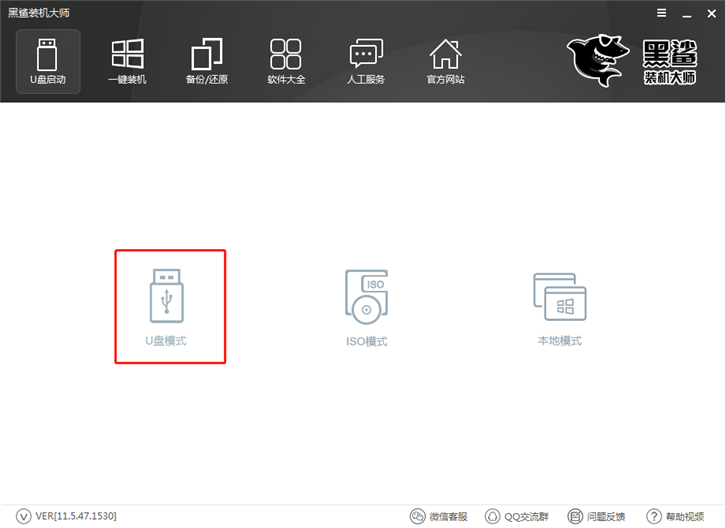
2、勾选你的U盘点击一键制作启动U盘,此时会弹出格式化U盘的警告,我们保证文件已备份的情况下,点击“确定”即可。
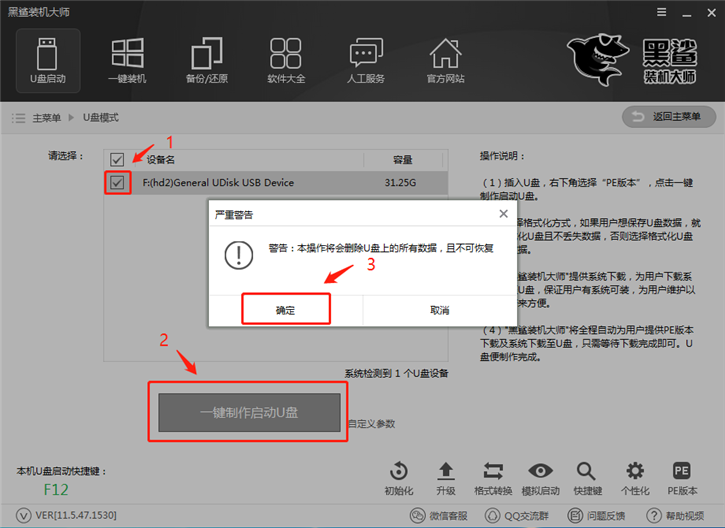
3、下面来到系统镜像的选择界面,在这里我们选择Win10系统,然后点击“下载系统且制作U盘”。
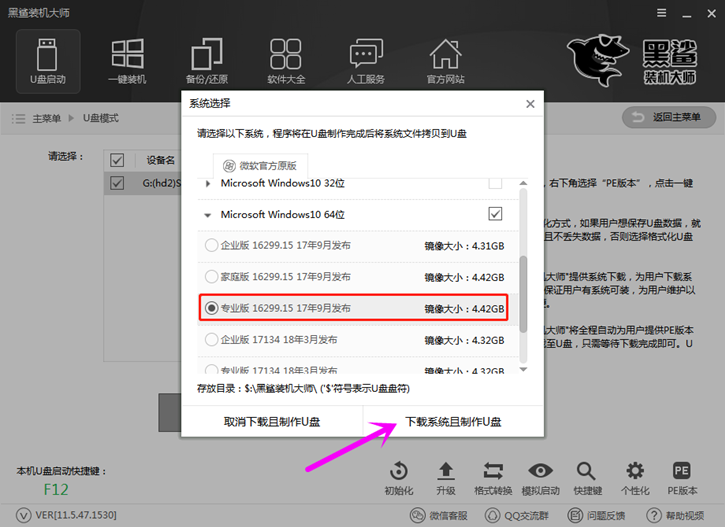
4、接下来开始执行U盘启动盘的制作过程,期间不需要我们手动操作,等待它自动完成后即可。
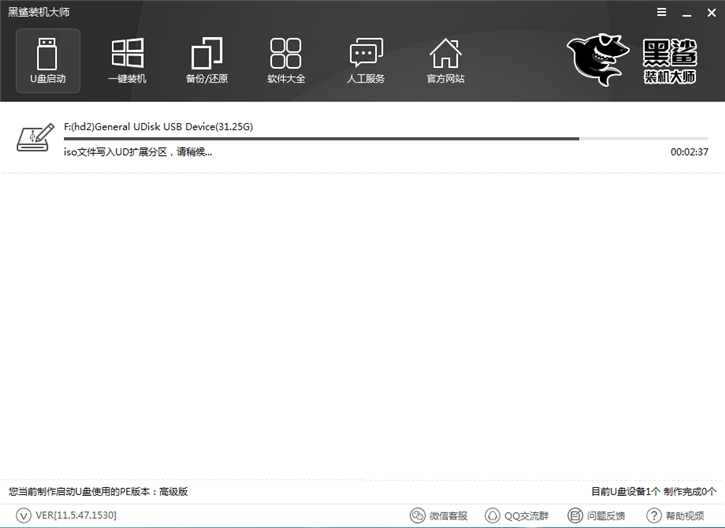
5、U盘制作完成后,会弹出“制作成功:F:(hd2)”的提示框,我们点击确定即可。
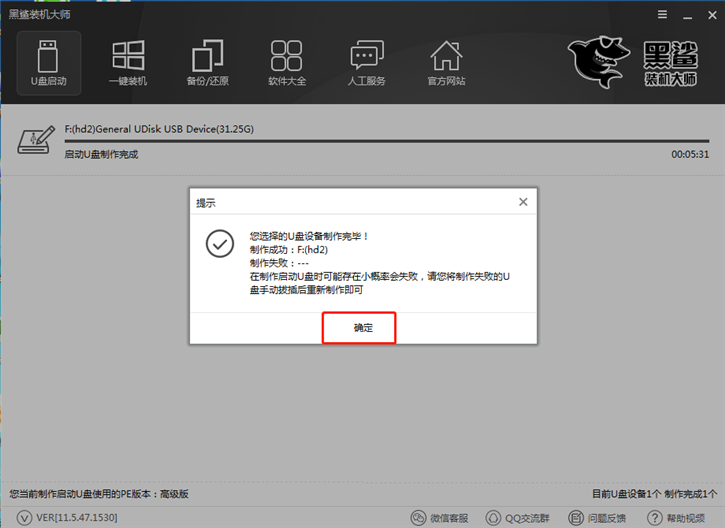
6、重启电脑设置U盘启动进入PE重装系统。

7、下面来到黑鲨PE启动菜单选择界面,一般选择【2】WindowsPE/RamPS(新机型),然后回车即可进入黑鲨PE。

8、进入到PE系统桌面后会自动弹出黑鲨PE装机工具,这里勾选需要安装的Win10系统,目标分区选择你的系统盘(一般为C盘),之后点击“安装系统”即可。
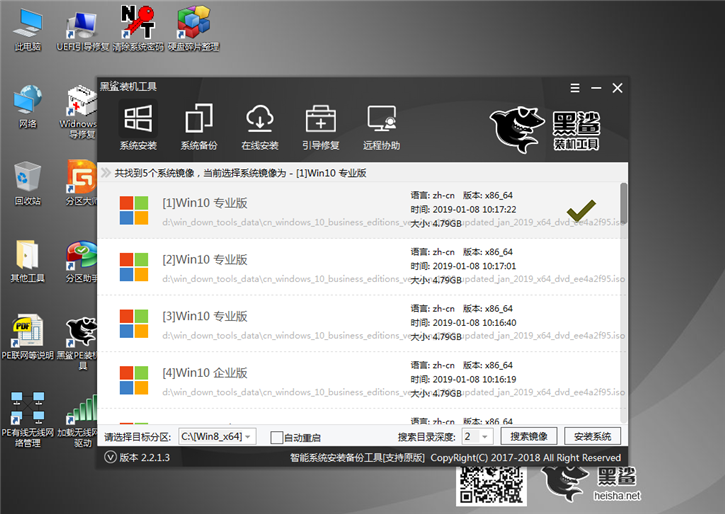
9、开始执行win10系统的安装过程,此过程需要一段时间,请耐心等待。
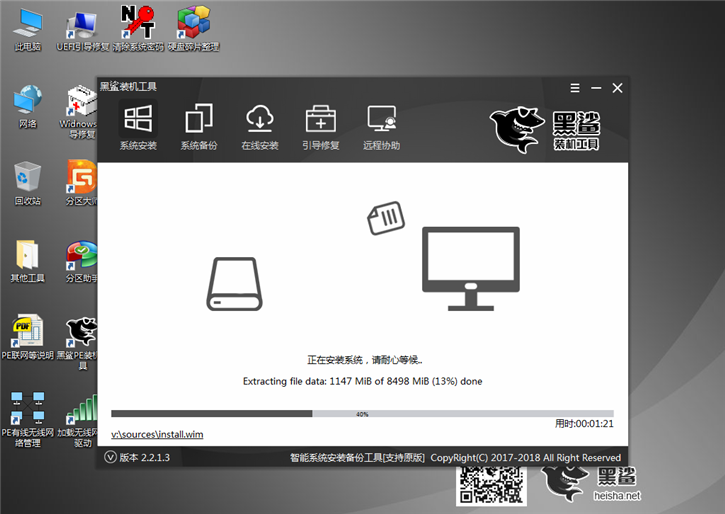
10、系统安装完毕后,进入最后的系统部署与驱动安装过程,耐心等待系统部署完成后进入到win10系统桌面即可。
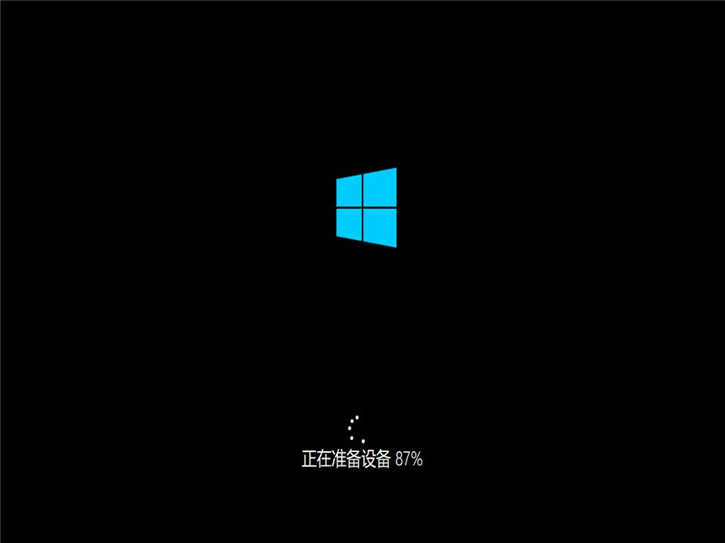
最新推荐
-
excel怎么把一列数据拆分成几列 excel一列内容拆分成很多列

excel怎么把一列数据拆分成几列?在使用excel表格软件的过程中,用户可以通过使用excel强大的功能 […]
-
win7已达到计算机的连接数最大值怎么办 win7连接数达到最大值

win7已达到计算机的连接数最大值怎么办?很多还在使用win7系统的用户都遇到过在打开计算机进行连接的时候 […]
-
window10插网线为什么识别不了 win10网线插着却显示无法识别网络

window10插网线为什么识别不了?很多用户在使用win10的过程中,都遇到过明明自己网线插着,但是网络 […]
-
win11每次打开软件都弹出是否允许怎么办 win11每次打开软件都要确认

win11每次打开软件都弹出是否允许怎么办?在win11系统中,微软提高了安全性,在默认的功能中,每次用户 […]
-
win11打开文件安全警告怎么去掉 下载文件跳出文件安全警告

win11打开文件安全警告怎么去掉?很多刚开始使用win11系统的用户发现,在安装后下载文件,都会弹出警告 […]
-
nvidia控制面板拒绝访问怎么办 nvidia控制面板拒绝访问无法应用选定的设置win10

nvidia控制面板拒绝访问怎么办?在使用独显的过程中,用户可以通过显卡的的程序来进行图形的调整,比如英伟 […]
热门文章
excel怎么把一列数据拆分成几列 excel一列内容拆分成很多列
2win7已达到计算机的连接数最大值怎么办 win7连接数达到最大值
3window10插网线为什么识别不了 win10网线插着却显示无法识别网络
4win11每次打开软件都弹出是否允许怎么办 win11每次打开软件都要确认
5win11打开文件安全警告怎么去掉 下载文件跳出文件安全警告
6nvidia控制面板拒绝访问怎么办 nvidia控制面板拒绝访问无法应用选定的设置win10
7win11c盘拒绝访问怎么恢复权限 win11双击C盘提示拒绝访问
8罗技驱动设置开机启动教程分享
9win7设置电脑还原点怎么设置 win7设置系统还原点
10win10硬盘拒绝访问怎么解决 win10磁盘拒绝访问
随机推荐
专题工具排名 更多+





 闽公网安备 35052402000376号
闽公网安备 35052402000376号